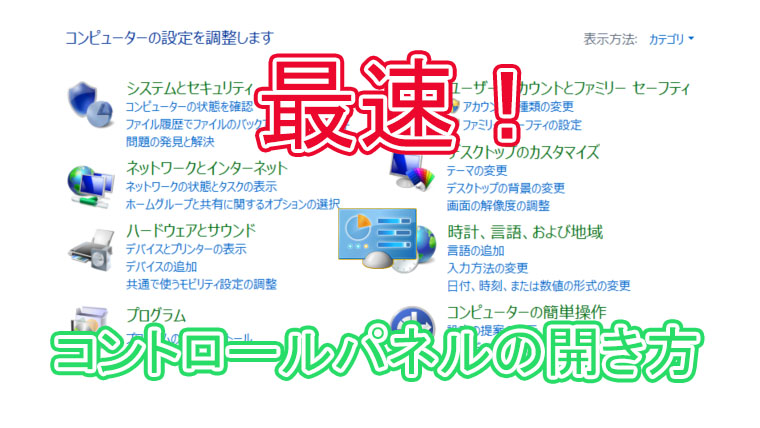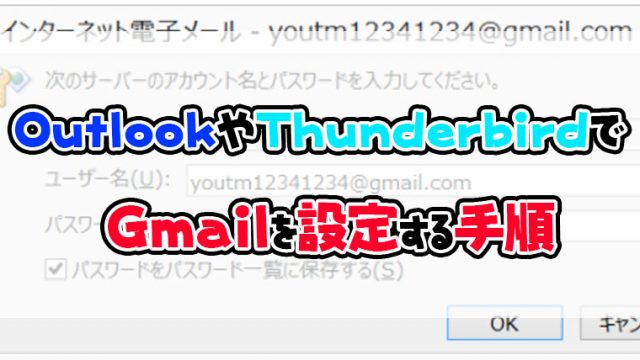windows10はスタートメニューからコントロールパネルの表示が無くなり、コントロールパネルを開く事が難しくなりました。
私もパソコンサポートの際に電話でコントロールパネルを開いてもらうにも、どこにコントロールパネルがあるかを説明する事は至難の業でした。
そして以下の手順の方法が一番説明しやすく、尚且つ素早くコントロールパネルを開いてもらうことが出来ます。
しかもWindowsXP、Windows Vista、Windows 7、Windows 8.1、Windows10すべてのOS共通でコントロールパネルを開けます。
まず、
を押してください。
ファイル名を指定して実行が表示されたら「control」と入力してENTERキーを押す。
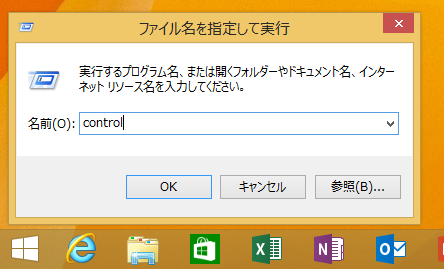
これでコントロールパネルが開きます。これが一番早いです。そして電話越しでも必ず伝わります。(スペルを忘れないように!)
また、このサイトでは各種設定をコントロールパネルのカテゴリ表示で説明をしています。
カテゴリ表示の方法はコントロールパネルが開いたら□をクリックしてカテゴリーを選択してカテゴリー表示になります。
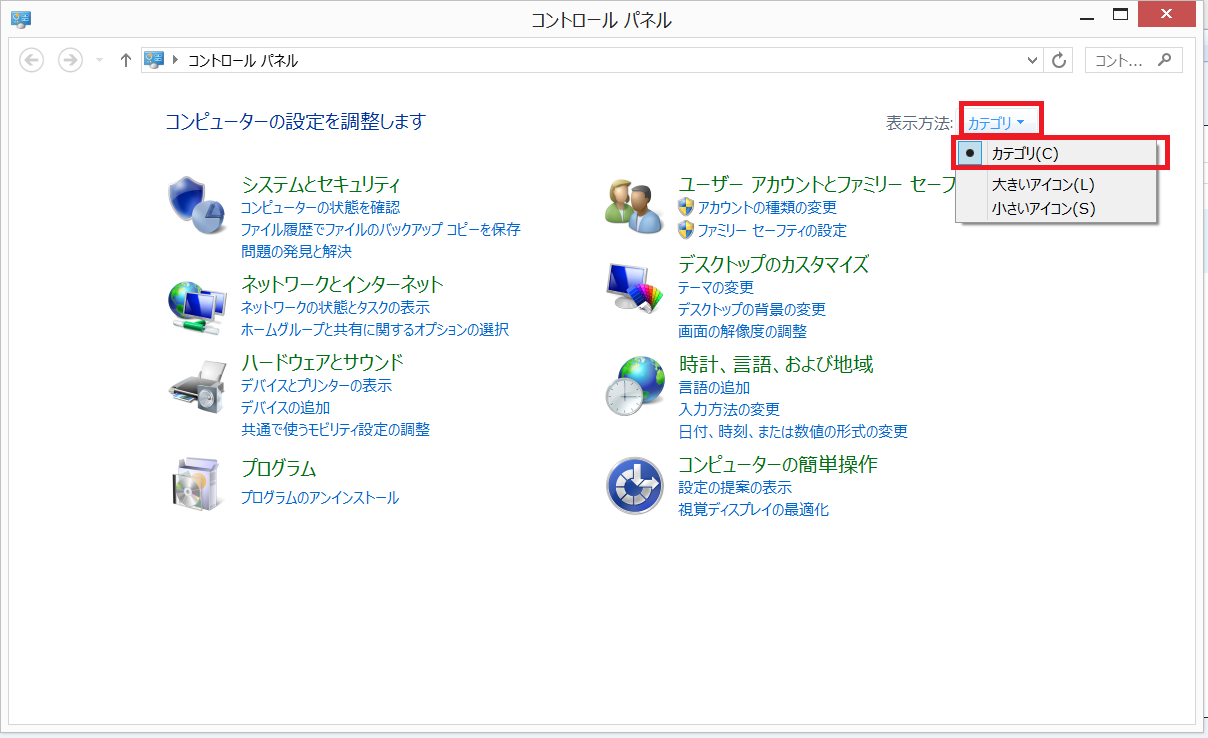
よく使う操作なので覚えておきましょう。
まとめ
パソコンのサポートのお仕事をやっている方だと、Windows10のコントロールパネルの開き方が伝わらない事はあるあるですよね?
以下の2行を覚えれば1分でコントロールパネルを開いてもらえます。
キーボード左下のウィンドウズマークを押しながらRを押してください。
入力される画面が表示したらcontrolと入力してエンターキーを押してください。
全部のOS共通なのでコントロールパネルを開いてもらいたい時はこの説明方法で伝えましょう。
またデスクトップ上にコントロールパネルのアイコンを表示させたい方は以下の記事を参照してコントロールパネルアイコンを表示させてください。